
Для установки приложения KION на телевизоры LG необходимо выполнить несколько простых шагов. Это приложение доступно на платформе webOS, которая используется в смарт-телевизорах LG. Процесс установки не займет много времени, однако важно следовать рекомендациям, чтобы избежать возможных ошибок.
Прежде чем приступить к установке, убедитесь, что ваш телевизор подключен к интернету. Это необходимо для загрузки и установки приложения из магазина приложений LG. Важно отметить, что для корректной работы KION рекомендуется использовать телевизоры с версией webOS не ниже 5.0, поскольку более старые версии могут не поддерживать все функции приложения.
Для начала откройте главную страницу меню телевизора и перейдите в раздел LG Content Store, который является официальным магазином приложений. В строке поиска введите название приложения KION, и выберите его из списка предложенных вариантов. После этого нажмите на кнопку «Установить», и процесс начнется автоматически.
После завершения загрузки и установки откройте приложение. На экране появится окно для ввода данных учетной записи. Если у вас еще нет аккаунта KION, вы можете зарегистрироваться прямо через телевизор, следуя инструкциям на экране. В случае, если учетная запись уже существует, просто войдите в систему, используя свой логин и пароль.
Подготовка телевизора LG для установки киона

Для успешной установки киона на телевизоре LG необходимо выполнить несколько важных шагов. Во-первых, убедитесь, что телевизор подключен к стабильному интернет-соединению через Wi-Fi или Ethernet-кабель. Без стабильного соединения установка и использование приложения могут быть затруднены.
Затем проверьте версию операционной системы телевизора. Для этого откройте меню настроек, перейдите в раздел «Об этом телевизоре» и посмотрите версию webOS. Кионы могут требовать определенную версию системы, поэтому убедитесь, что ваш телевизор обновлен до последней версии. Для обновления перейдите в раздел «Обновление ПО» и выполните обновление, если оно доступно.
Если ваш телевизор поддерживает Bluetooth, убедитесь, что это соединение активировано для возможной синхронизации с внешними устройствами, такими как клавиатуры или пульты управления.
После этого откройте магазин приложений LG Content Store, используя пульт дистанционного управления. Проверьте, доступно ли приложение киона для вашего региона. Если оно не отображается, попробуйте сменить регион в настройках аккаунта LG.
На последнем этапе убедитесь, что на вашем телевизоре достаточно свободного места для загрузки и установки приложения. Если место ограничено, удалите неиспользуемые приложения или файлы.
Как подключить телевизор LG к интернету для установки киона
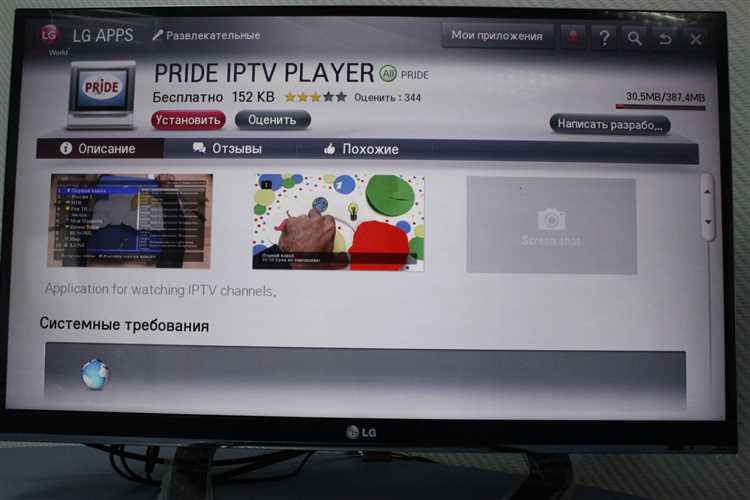
Для установки приложения Кион на телевизор LG важно сначала подключить его к интернету. Это можно сделать двумя способами: через Wi-Fi или с использованием кабеля Ethernet.
Через Wi-Fi
1. На пульте дистанционного управления нажмите кнопку Settings или Меню и перейдите в раздел Сеть или Подключение к сети.
2. Выберите пункт Wi-Fi и найдите в списке доступных сетей вашу сеть.
3. Введите пароль от сети и подтвердите подключение. Через несколько секунд телевизор должен подключиться к интернету.
Через Ethernet
1. Подключите один конец Ethernet-кабеля в порт телевизора, а другой – в роутер.
2. В настройках сети выберите Проводное подключение, и телевизор автоматически получит интернет-соединение.
После подключения к интернету откройте магазин приложений LG Content Store, найдите Кион и установите его на телевизор.
Где найти и как установить приложение кион через LG Content Store

Для установки приложения кион на телевизор LG через LG Content Store выполните следующие шаги:
1. Включите телевизор и нажмите кнопку Home на пульте дистанционного управления.
2. Перейдите в раздел LG Content Store, используя стрелки на пульте. Это магазин приложений, доступный на вашем телевизоре.
3. В верхней части экрана откроется строка поиска. Используйте клавиатуру на экране или пульт дистанционного управления для ввода запроса «кион».
4. После появления списка предложений выберите приложение кион и нажмите на его иконку.
5. На странице приложения нажмите кнопку Установить. Процесс установки начнется автоматически. В зависимости от скорости интернета это займет несколько минут.
6. После завершения установки, на главном экране появится значок кион. Выберите его для запуска приложения и следуйте инструкциям на экране для авторизации и начала использования.
Если приложение не отображается в поиске, убедитесь, что ваш телевизор обновлен до последней версии программного обеспечения, а также проверьте доступность приложения для вашего региона в LG Content Store.
Что делать, если приложение кион не отображается в LG Content Store

Если приложение «Кион» не отображается в LG Content Store на вашем телевизоре, выполните следующие действия для устранения проблемы:
1. Убедитесь, что ваш телевизор подключен к интернету. Для этого перейдите в меню настроек и проверьте состояние сети. Если соединение нестабильно, перезагрузите маршрутизатор или подключитесь через кабель.
2. Проверьте, поддерживает ли ваш телевизор приложение «Кион». Некоторые модели LG, выпущенные до 2017 года, могут не поддерживать новые приложения. Для этого уточните модель телевизора в документации и убедитесь, что на нем установлена последняя версия прошивки.
3. Обновите прошивку телевизора. Чтобы это сделать, откройте меню настроек, выберите «Все настройки», перейдите в раздел «Обновление ПО» и выполните обновление. Новая версия ПО может устранить проблемы с поиском и установкой приложений.
4. Используйте функцию поиска в LG Content Store. Откройте магазин приложений и введите в поисковую строку «Кион». Если приложение не найдено, попробуйте перезагрузить телевизор или повторить попытку через некоторое время.
5. Если приложение «Кион» не доступно в вашем регионе, используйте VPN-сервис для изменения региона в настройках телевизора. После этого повторите попытку поиска приложения в LG Content Store.
6. В качестве альтернативы, вы можете скачать приложение с флеш-накопителя, если поддерживается установка через сторонние источники. Для этого скачайте файл .apk приложения на компьютер, перенесите его на флешку и установите через меню «Управление приложениями» на телевизоре.
7. Если ни одно из решений не помогло, обратитесь в службу поддержки LG или в поддержку приложения «Кион» для получения дополнительной помощи.
Как настроить кион после установки на телевизоре LG
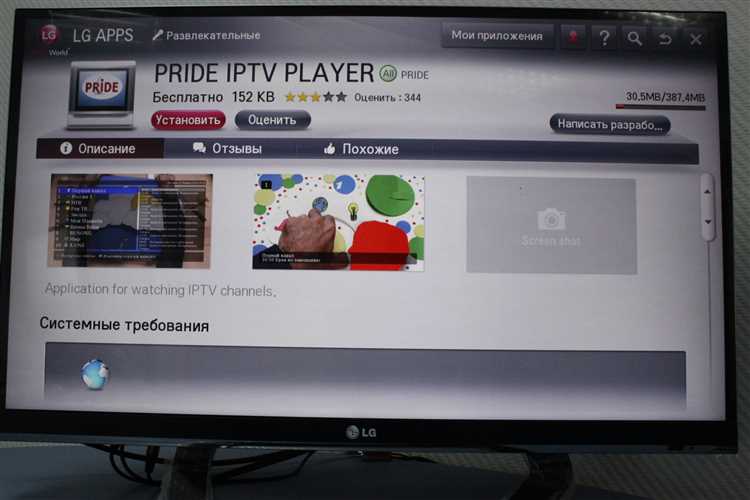
После установки приложения «Кион» на телевизор LG, выполните несколько простых шагов для настройки и оптимизации работы сервиса.
1. Запустите приложение через главное меню телевизора. Откроется экран приветствия с предложением войти в свою учетную запись. Если у вас еще нет аккаунта, зарегистрируйтесь, следуя подсказкам на экране.
2. Введите свои данные для входа: логин и пароль. Для удобства можно воспользоваться авторизацией через социальные сети или специальные сервисы.
3. После авторизации система предложит настроить основные параметры. Выберите предпочтительный язык интерфейса и настройте регион, если это необходимо, чтобы получать контент, соответствующий вашему местоположению.
4. В разделе «Настройки качества» выберите оптимальное разрешение для вашего телевизора. Обычно это 4K или Full HD в зависимости от модели телевизора и скорости интернета.
6. Приложение «Кион» поддерживает функции родительского контроля, которые позволяют ограничить доступ к определенному контенту. Активируйте данную функцию, если хотите контролировать просмотры в семье.
7. Для удобства использования настройте автоматический вход в систему при запуске приложения, чтобы не вводить данные при каждом запуске.
8. Проверьте наличие обновлений приложения и телевизора. Обновления могут улучшить производительность и добавить новые функции.
После завершения настроек вы сможете использовать все возможности «Кион», включая доступ к видео по подписке, живым каналам и эксклюзивному контенту.
Решение проблем с приложением кион на телевизоре LG
Если приложение Кион не работает корректно на вашем телевизоре LG, следует выполнить несколько шагов для устранения неполадок. Проблемы могут быть вызваны как техническими сбоями, так и неправильными настройками. Вот что стоит проверить и как их исправить:
- Проблемы с подключением к интернету: Первым делом убедитесь, что телевизор подключен к стабильному интернет-соединению. Проверьте настройки Wi-Fi или проводного подключения. Для проверки попробуйте открыть другие приложения или веб-страницы через телевизор.
- Обновление приложения Кион: Устаревшая версия приложения может вызвать ошибки. Перейдите в магазин LG Content Store и проверьте наличие обновлений для приложения Кион. Установите последнюю версию, если обновления доступны.
- Перезагрузка телевизора: Иногда простая перезагрузка устройства помогает устранить временные сбои. Выключите телевизор на несколько минут, затем включите снова и попробуйте открыть приложение.
- Очистка кеша приложения: Для устранения сбоев в работе приложения иногда достаточно очистить кеш. Зайдите в меню настроек, выберите «Программы», найдите Кион и выберите «Очистить кеш». После этого перезапустите приложение.
- Проверка совместимости: Убедитесь, что ваша модель телевизора LG поддерживает приложение Кион. Некоторые старые модели телевизоров могут не поддерживать новые версии приложений. Если ваш телевизор не поддерживает Кион, рассмотрите возможность установки устройства типа Chromecast или приставки для Smart TV.
- Проблемы с учетной записью: Если приложение не запускается или не загружает контент, проверьте, правильно ли введены ваши данные для входа. Попробуйте выйти из аккаунта и снова войти, или восстановите пароль, если он был забыт.
- Переустановка приложения: Если ни один из методов не помогает, удалите приложение Кион и установите его заново. Это часто устраняет неполадки, связанные с поврежденными файлами или настройками.
В большинстве случаев эти шаги помогают исправить проблемы с приложением Кион на телевизорах LG. Если проблема сохраняется, рекомендуется обратиться в службу поддержки LG или Кион для получения дополнительной помощи.
Вопрос-ответ:
Как установить кион на телевизор LG?
Для того чтобы установить приложение Кион на телевизор LG, необходимо выполнить несколько шагов. Во-первых, откройте меню «LG Content Store» на вашем телевизоре. Затем используйте поиск, чтобы найти приложение Кион. После этого выберите нужное приложение и нажмите кнопку «Установить». После завершения установки вы сможете открыть приложение через главный экран телевизора.
Почему не удается установить кион на телевизор LG?
Если вы не можете установить приложение Кион на телевизор LG, возможно, проблема связана с устаревшей версией операционной системы вашего устройства. Убедитесь, что на телевизоре установлена последняя версия программного обеспечения. Также проверьте подключение к интернету, так как для установки приложения требуется стабильное соединение. Если проблемы сохраняются, попробуйте перезагрузить телевизор или обратиться в службу поддержки LG.
Где найти приложение Кион на телевизоре LG?
Приложение Кион можно найти в магазине приложений LG Content Store. Для этого откройте главную страницу вашего телевизора, выберите раздел «LG Content Store», а затем воспользуйтесь строкой поиска для нахождения Кион. В результате поиска приложение должно появиться в списке, и вы сможете установить его на телевизор.
Нужно ли создавать аккаунт, чтобы пользоваться Кион на телевизоре LG?
Для использования приложения Кион на телевизоре LG аккаунт не требуется для базового просмотра контента. Однако для того чтобы получить доступ к дополнительным функциям, таким как просмотр эксклюзивных материалов или подписка на определенные каналы, вам будет предложено создать учетную запись или войти в существующую. Регистрация в Кион — это быстрый процесс, который можно выполнить прямо через приложение.
Можно ли смотреть Кион без интернета на телевизоре LG?
Приложение Кион на телевизоре LG требует подключения к интернету для просмотра контента, так как оно предоставляет доступ к потоковым видео. Без подключения к интернету вы не сможете просматривать фильмы, сериалы или другие материалы. Однако некоторые приложения могут поддерживать функцию оффлайн-просмотра, но для этого вам нужно будет предварительно загрузить контент, что в Кион, к сожалению, не поддерживается.






